Ni sa promis un viitor fără hârtie de zeci de ani și totuși, în ciuda faptului că telefoanele inteligente sunt peste tot, există încă o tona de hârtie în jur. Pentru a face lucrurile să se înrăutățească, la un moment dat veți dori copiile digitale ale documentelor pe hârtie.
De obicei, acest lucru înseamnă că încerci să găsești un loc cu un scanner, ceea ce devine din ce în ce mai greu de făcut zi de zi. Datorită calității excelente a telefoanelor cu cameră, oamenii au dat seama în curând că puteți face fotografii cu documente cu o claritate perfectă. Cu toate acestea, este încă un hassle pentru a edita și organiza aceste fotografii. Mai ales dacă aveți nevoie să scanați un document cu mai multe pagini.
Din fericire, Google Drive (Android și iOS) a ajuns la salvare. Este, în esență, răspunsul Google la iCloud și alte soluții de stocare în cloud. Google Drive este complet gratuit, dacă nu aveți nevoie de mai mult decât nivelul de bază al spațiului de stocare. Toată lumea care are un cont Gmail are deja acces la Google Drive. Dacă dețineți un dispozitiv Android, este probabil ca aplicația să fie deja instalată.

Google Drive este inima suitei de aplicații Google Cloud. Google Docs, Sheets și alte aplicații din familie stochează tot conținutul lor în Google Drive.
În timp ce puteți încărca destul de ușor fotografiile pe care le luați cu un telefon sau o tabletă în Drive, aplicația mobilă are o caracteristică oarecum ascunsă, care vă permite să scanați documente precum un fotocopier. Filtrați și formatează automat imaginea pentru o lizibilitate maximă. Odată ce știi unde să mergi, acesta este un truc rapid și simplu pe care îl vei folosi foarte mult dacă trebuie să te ocupi de hârtie tot timpul.
Merită menționat faptul că cea mai recentă versiune de iOS are, de asemenea, o nouă caracteristică de scanare a documentelor în Note, care funcționează la fel de bine în testele mele. Voi scrie o revizuire separată a acestei caracteristici.
Scanarea documentelor pe Google Drive
Presupunând că ați instalat deja aplicația, primul lucru pe care trebuie să-l faceți este să-l deschideți. Dacă aceasta este prima dată când deschideți Google Drive, trebuie să faceți o întreținere de bază. Trebuie să vă conectați la contul dvs. Google și apoi să acceptați toate permisiunile solicitate de aplicație. Aceste permisiuni permit aplicației să funcționeze corect. Dacă nu permiteți niciuna dintre ele, aplicația va funcționa, dar unele funcții nu vor fi activate.
Odată ce ați terminat, ar trebui să vedeți ecranul de pornire Drive împreună cu toate documentele și imaginile pe care le aveți deja.

Atingeți semnul plus pentru a crea un document nou. Veți vedea o selecție de opțiuni.

Acum apăsați pe "Scan" pentru a începe procesul. Dacă sunteți pe iOS se citește "Utilizați camera" . În acest moment s-ar putea să vi se solicite permisiuni de cameră înainte de a putea continua.

Rețineți suprapunerea rețelei de pe vizorul camerei. Utilizați acest lucru pentru a alinia documentul aproximativ. Dacă imaginea este prea întunecată, activați blițul apăsând pictograma bolțului . Când sunteți mulțumit de imagine, atingeți butonul albastru . Apoi, vei fi dus la acest ecran.

Aceasta este o previzualizare a scanării. Observați modul în care aplicația taie automat fundalul și îndreaptă imaginea? Destul de cool, nu?
Acum aveți trei alegeri. Dacă nu sunteți mulțumit de imagine și doriți să încercați din nou, atingeți pictograma din mijloc pentru a încerca din nou . Dacă doriți să adăugați oa doua pagină, atingeți semnul plus pentru a adăuga o altă pagină. Dacă sunteți fericit și doriți să salvați documentul, atingeți marcajul pentru a finaliza documentul.
Cam despre asta e! Fișierul va fi salvat ca un document PDF în Drive. Puteți să îl redenumiți, să îl descărcați sau să îl mutați în alt dosar. Acum puteți să reciclați responsabil copia de hârtie dacă nu mai aveți nevoie de ea. Cat de tare e asta?
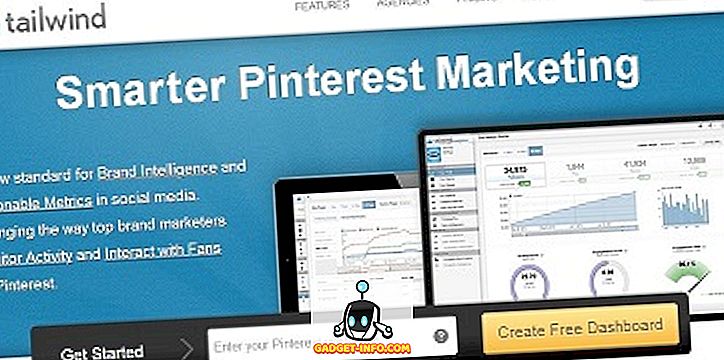







![cea mai bună galerie - O parodie a social media [Video]](https://gadget-info.com/img/best-gallery/213/parody-social-media.jpg)
